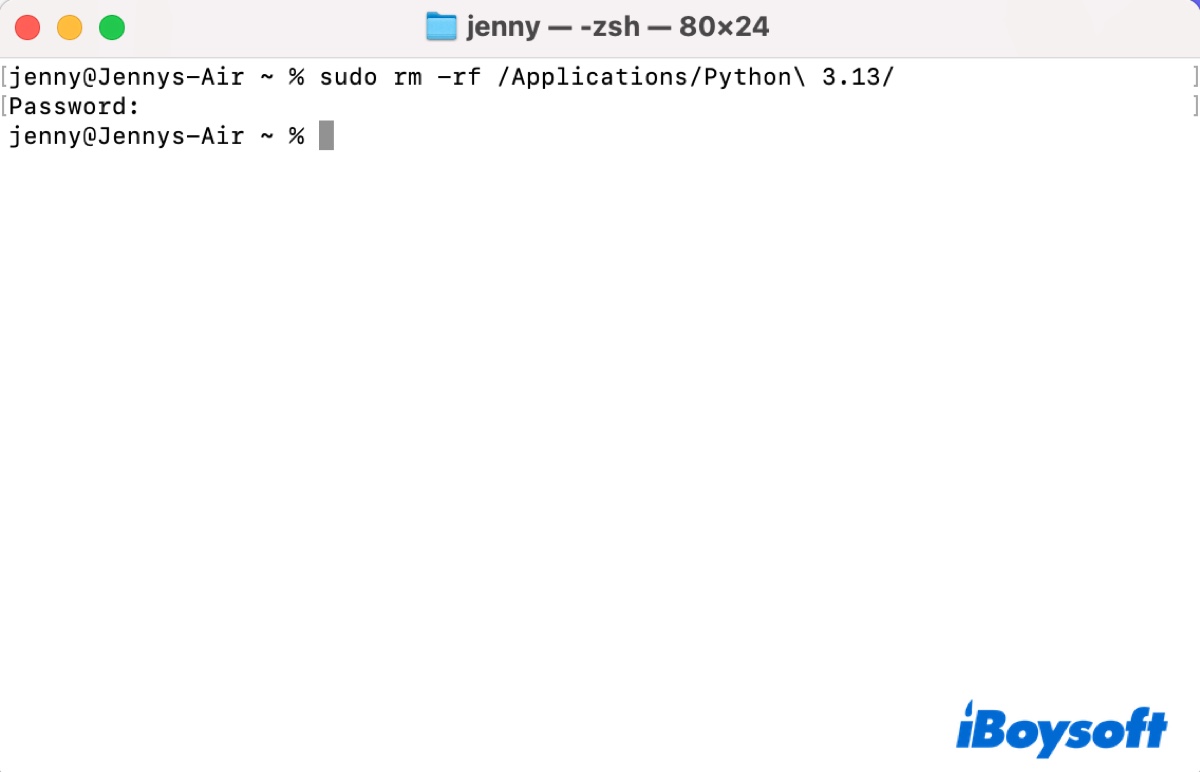O Python é uma linguagem de programação popular conhecida por todos os desenvolvedores e pessoas que se interessam por desenvolvimento. Se você não precisa mais do Python, provavelmente removerá seu aplicativo e esvaziará a Lixeira, pensando que ele desapareceu para sempre. No entanto, remover o arquivo do programa não exclui completamente o aplicativo. Ainda existem pastas ou arquivos relevantes para o Python espalhados pelo seu Mac.
Felizmente, existem várias maneiras de desinstalar completamente o Python do Mac. Aqui está um resumo:
| Como desinstalar o Python do Mac | Nível de Dificuldade |
| Desinstalar o Python com desinstalador | Baixo, remova várias versões do Python do Mac com alguns cliques |
| Remover o Python no Mac manualmente | Médio, é necessário ir através de diferentes pastas para localizar arquivos de serviço relacionados |
| Excluir o Python do Mac no Terminal | Alto, requer conhecimento em linha de comando |
| Desinstalar o Python usando o Homebrew | Baixo, para Python instalado com o Homebrew |
Desinstalar o Python do Mac via desinstalador (Mais fácil)
A maneira mais rápida de desinstalar o Python no Mac é usando o desinstalador de aplicativos dedicado, CleanMyApp. Ele pode encontrar e remover automaticamente todos os arquivos de serviço (como arquivos de suporte, arquivos de cache, arquivos de log, preferências, arquivos de sandbox e arquivos de status) de um aplicativo selecionado do Mac.
Também suporta desinstalação em lote de aplicativos com alguns cliques. Siga os passos abaixo para remover completamente o Python do Mac:
Passo 1: Baixe e instale o CleanMyApp na Mac App Store.
Passo 2: Inicie o desinstalador, selecione Python Launcher e IDLE, em seguida, clique em Desinstalar.
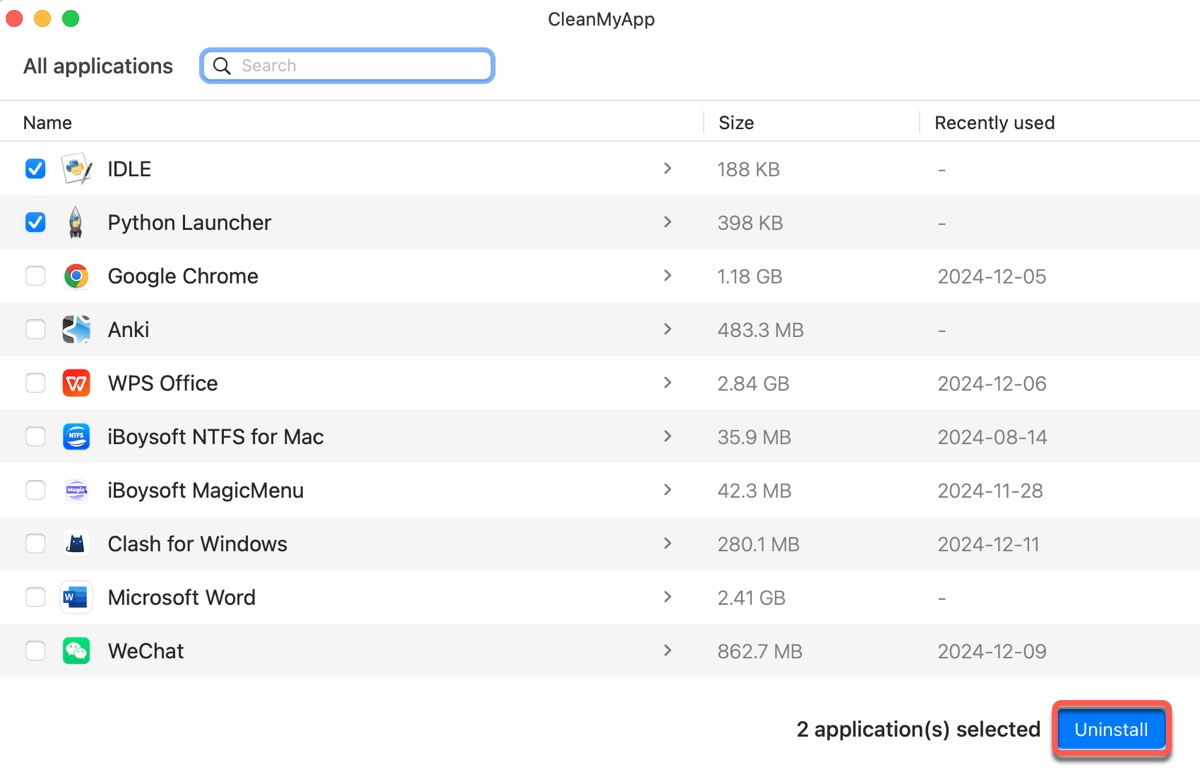
Passo 3: Confirme a ação clicando em "Continuar desinstalação." (Você pode precisar inserir sua senha para permitir a ação.)
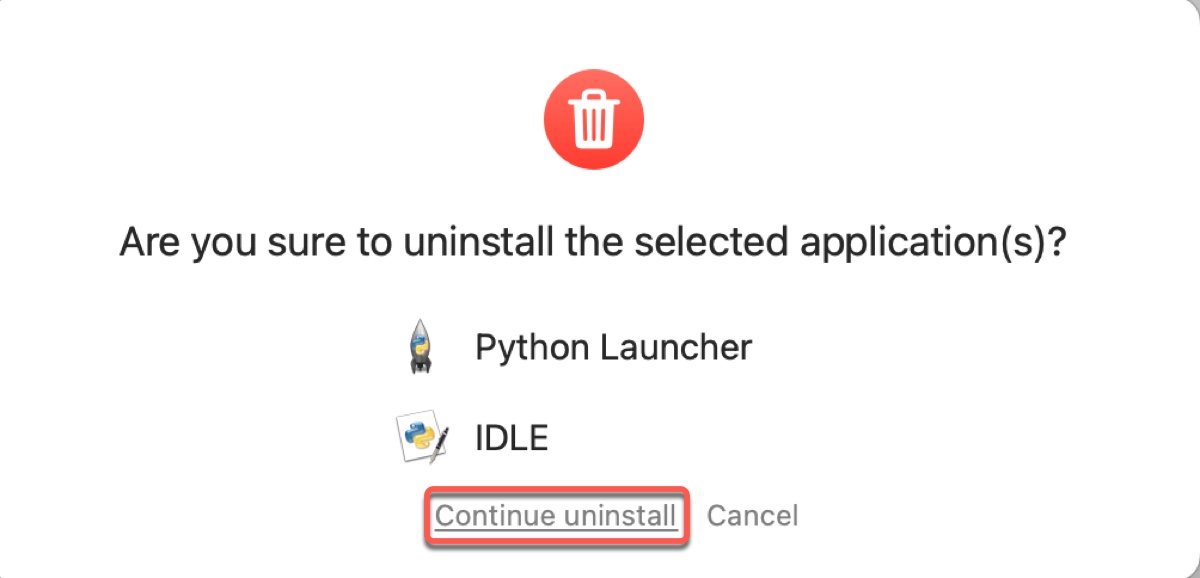
Passo 4: Uma vez que o Python estiver desinstalado, clique em Finish.
Remover Python do Mac Completamente no Finder (Mais Difícil)
Você pode desinstalar manualmente todas as versões do Python no Mac usando o Finder, o software de gerenciamento de arquivos no Mac. O processo envolve três partes: fechar todos os processos em execução do Python, remover seu arquivo do programa e deletar todos os arquivos de serviço. Veja como:
- Encerre o Python em seu Mac.
- Abra o Monitor de Atividades e procure por processos relacionados ao Python.
- Se houver algum, selecione-o, clique no ícone x e escolha Sair para encerrar o processo.
- Após garantir que todos os seus processos em segundo plano foram encerrados, vá até a pasta Aplicativos no Finder.
- Clique com o botão direito na pasta do Python e selecione "Mover para o Lixo".
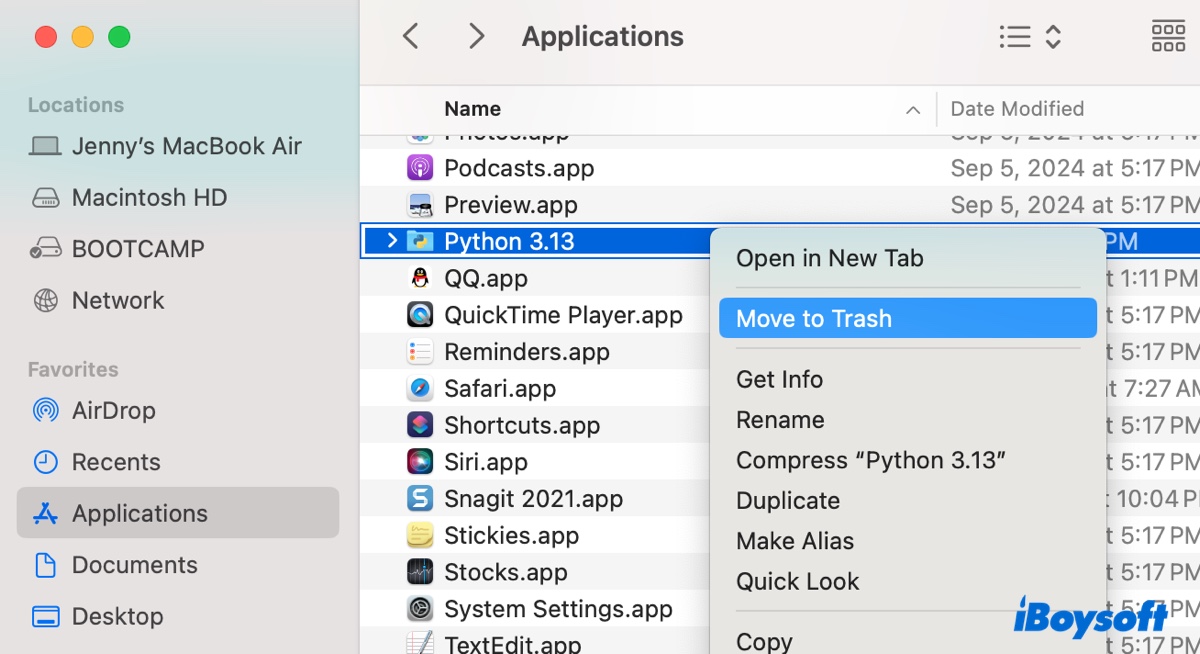
- Assegure-se de que o Finder está ativo, então clique em Ir > Ir para a Pasta no menu superior.
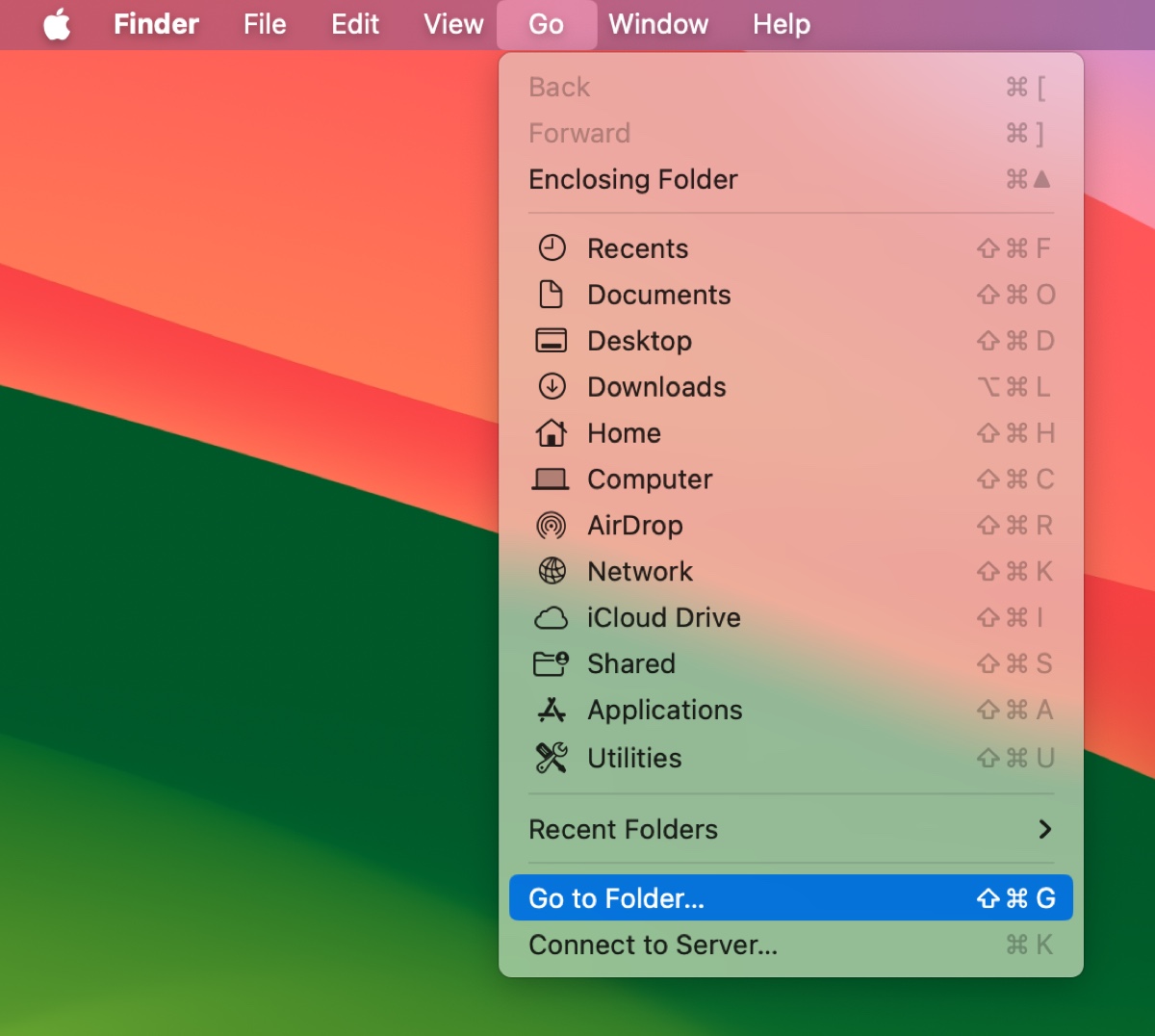
- Insira os seguintes caminhos um por um e delete o arquivo ou pasta especificada. (Se não houver tal arquivo, pule para o próximo.)
~/Biblioteca/Frameworks/Python.framework
~/Biblioteca/Suporte à Aplicativos/com.apple.sharedfilelist/com.apple.LSSharedFileList.ApplicationRecentDocuments/org.python.idle.sfl
~/Biblioteca/Suporte à Aplicativos/com.apple.sharedfilelist/com.apple.LSSharedFileList.ApplicationRecentDocuments/org.python.pythonlauncher.sfl
~/Biblioteca/Estado da Aplicação Salva/org.python.IDLE.savedState
~/Biblioteca/Estado da Aplicação Salva/org.python.PythonLauncher.savedState
~/Biblioteca/Preferências/
~/Biblioteca/Suporte à Aplicativos/CrashReporter/
~/Biblioteca/Cache/ - Continue deletando os arquivos ocultos.
- Abra o Macintosh HD no Finder.
- Pressione Command + Shift + . para revelar os arquivos ocultos.
- Navegue até private/var/db/receipts.
- Remova todos os arquivos associados ao Python.
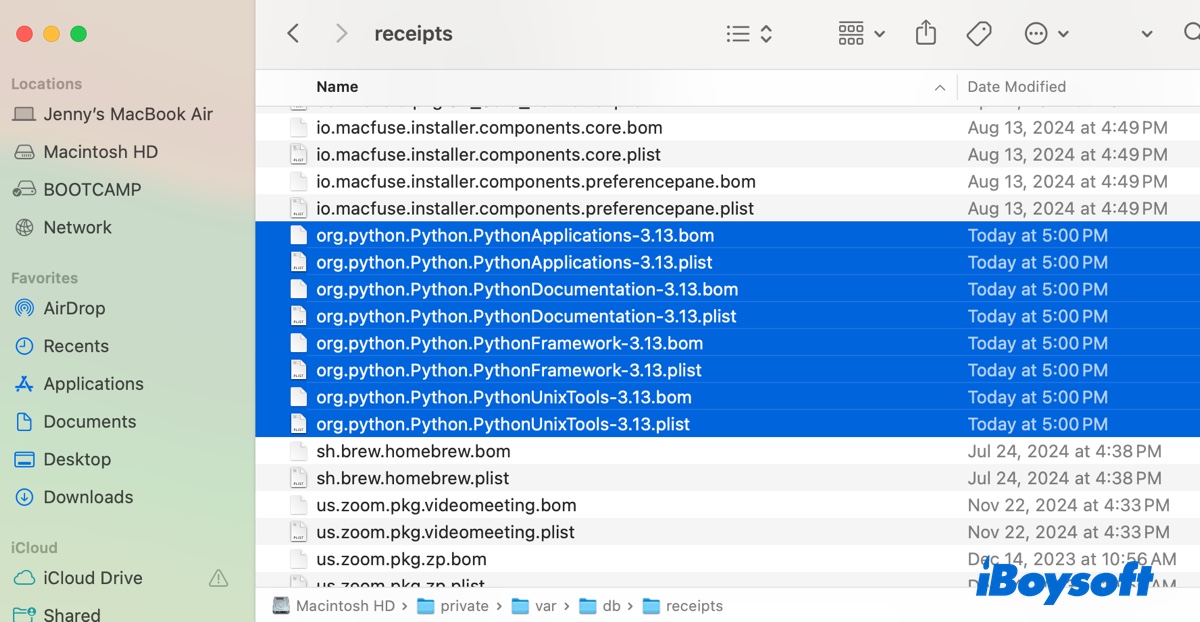
- Esvazie a Lixeira.
Este é o processo para desinstalar completamente o Python do Mac no Finder. Compartilhe para beneficiar outros!
Desinstalar o Python no Mac a partir do Terminal (Comandos necessários)
Alternativamente, pode desinstalar o Python do seu MacBook ou desktop Mac usando o aplicativo Terminal. Se não estiver familiarizado com linhas de comando, leia atentamente as instruções antes de agir.
- Verifique se sua conta tem privilégios administrativos.
- Abra o Terminal. (Pressione Command-Space, depois digite Terminal e escolha a opção correta.)
- Digite o comando abaixo e pressione Enter para excluir o aplicativo Python. Substitua o number de versão pelo seu número de versão do Python.
- sudo rm -rf /Applications/Python\ number/Por exemplo, sudo rm -rf /Applications/Python\ 3.13/
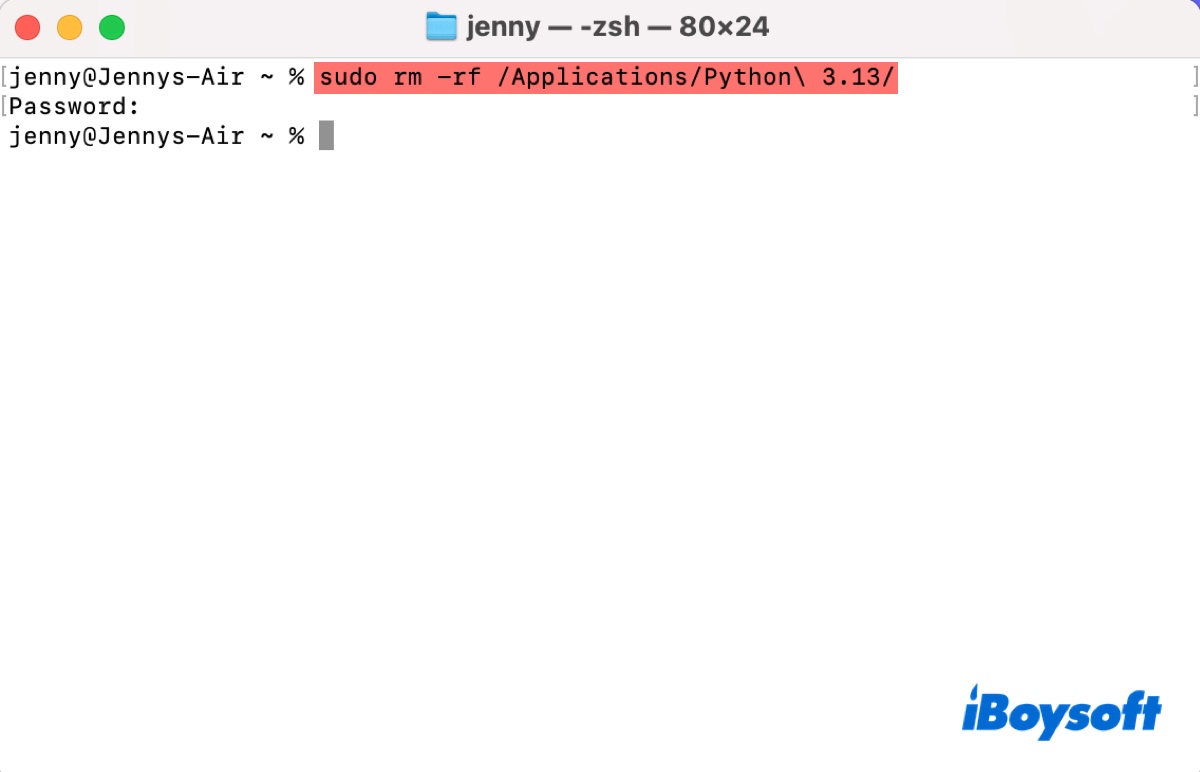
- Digite sua senha de login e pressione Enter.
- Exclua os frameworks.sudo rm -rf /Library/Frameworks/Python.framework/Versions/number de versão
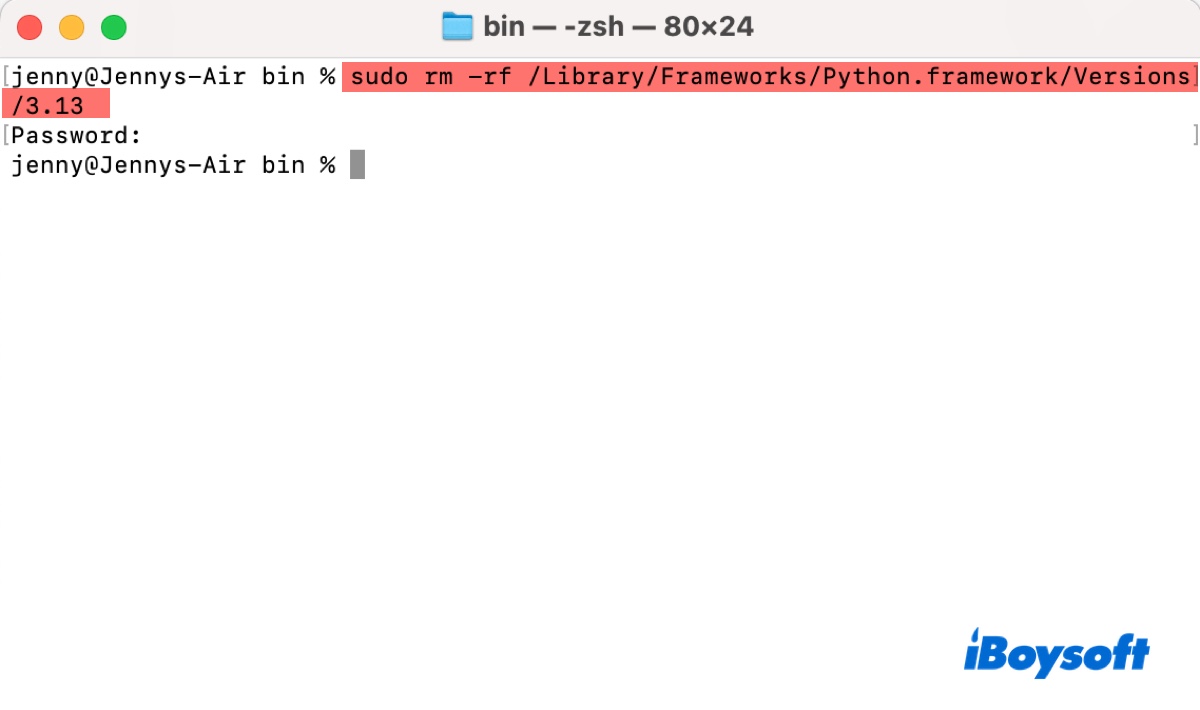
- Verifique se existem links simbólicos.ls -l /usr/local/bin | grep '../Library/Frameworks/Python.framework/Versions/number de versão'
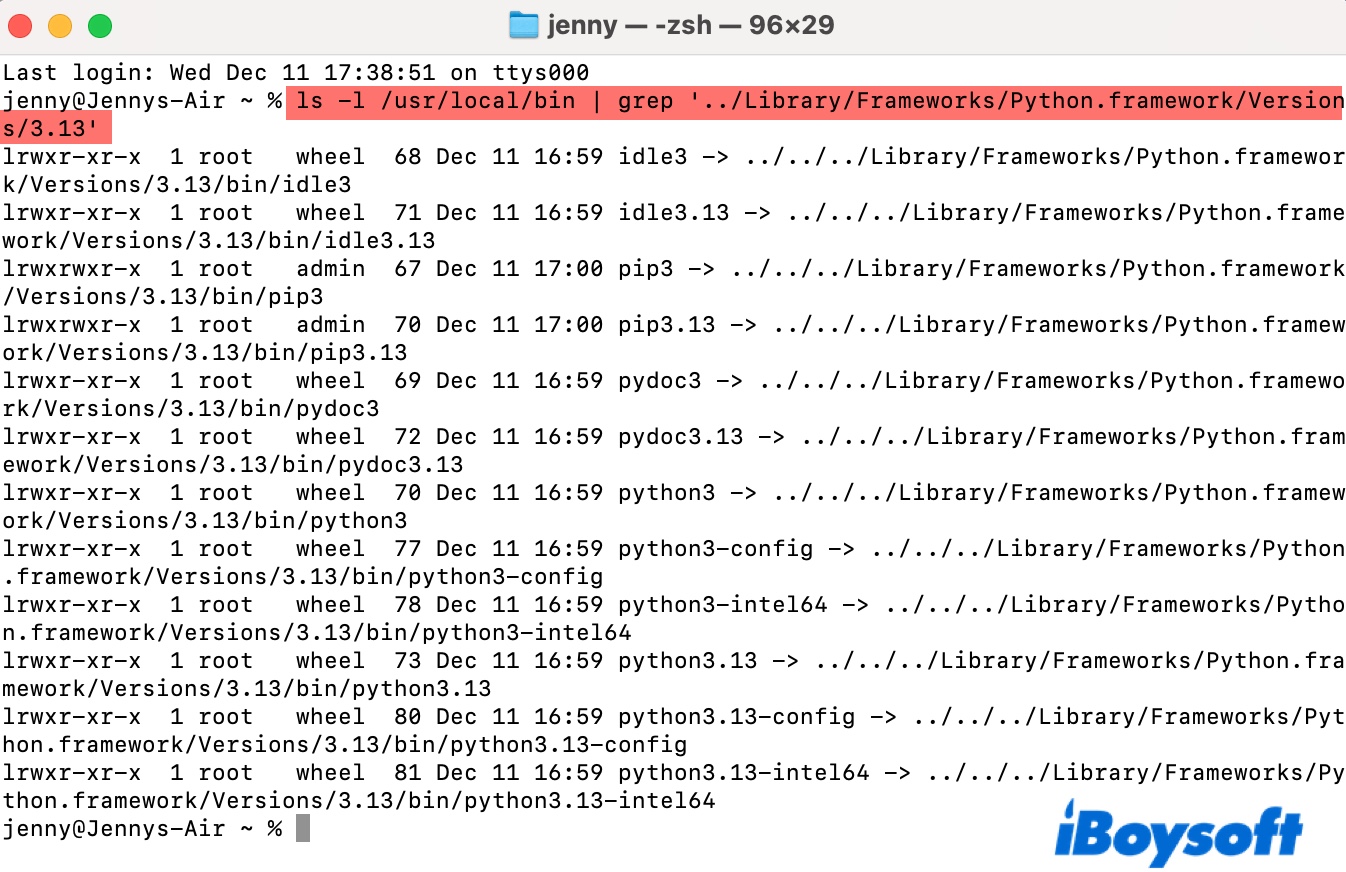
- Exclua esses links simbólicos.cd /usr/local/binls -l /usr/local/bin | grep '../Library/Frameworks/Python.framework/Versions/number de versão' | awk '{print $9}' | tr -d @ | xargs rm
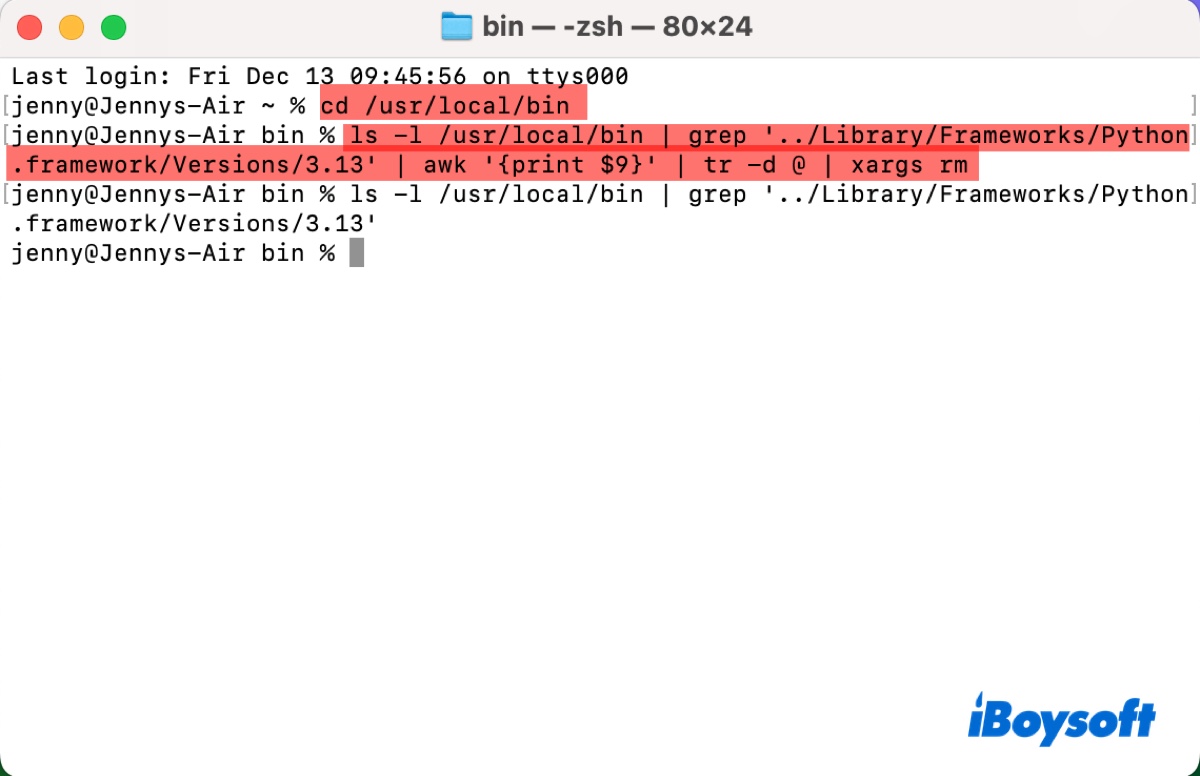
- Esvazie a Lixeira.
Se tiver várias versões do Python, estes passos devem permitir desinstalar todas as versões do Python no Mac.
Compartilhe para ajudar outros a desinstalar o Python no Terminal do Mac!
Excluir o Python do Mac usando o Homebrew (Se instalado pelo Homebrew)
Se você instalou o Python com o Homebrew, é fácil desinstalar. Siga os passos abaixo:
- Abra o Terminal.
- Execute o comando abaixo após substituir number de versão para desinstalar o Python.brew uninstall python@number de versãoSe deseja o Python 3.8.5 no Mac, altere o comando para: brew uninstall [email protected]
- Limpe o Python no Mac.brew cleanup python@number de versão
Estas são as quatro maneiras de desinstalar o Python no MacBook ou desktop Mac.
Compartilhe este artigo se for útil!